新手指南:GRE在家考全流程
发布于 2021-09-01 15:07 ,所属分类:GRE英语考试学习资料
Q:如果遇到GRE线下考试取消,而我又着急出分,该怎么办?
A:硬件设备允许的情况时,可选择GRE在家考。
今天就跟大家分享最新的GRE在家考的报名流程,希望能助你在报名的过程中节约时间。
GRE在家考
报考操作指南
关联/注册用户
如果已经在教育部考试中心GRE考试报名网https://gre.neea.cn/注册过的同学,通过NEEA首页登录ETS Account,验证个人信息后,创建ETS账户和NEEA账号相关联。
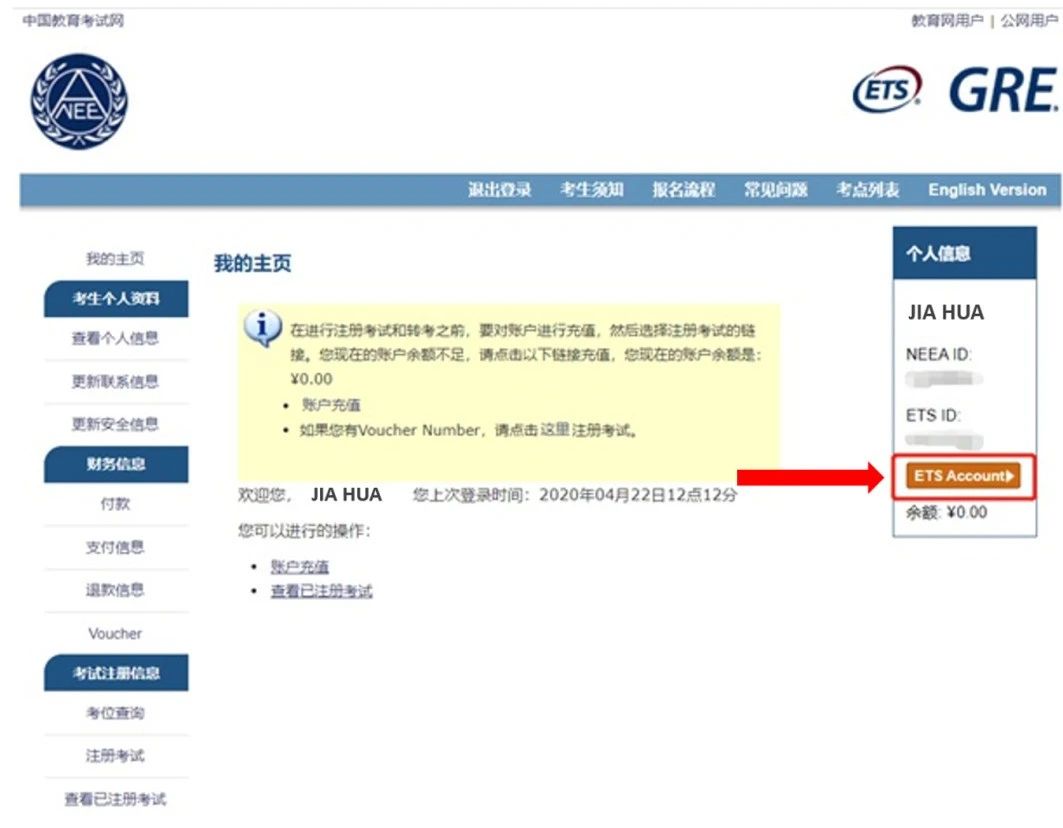
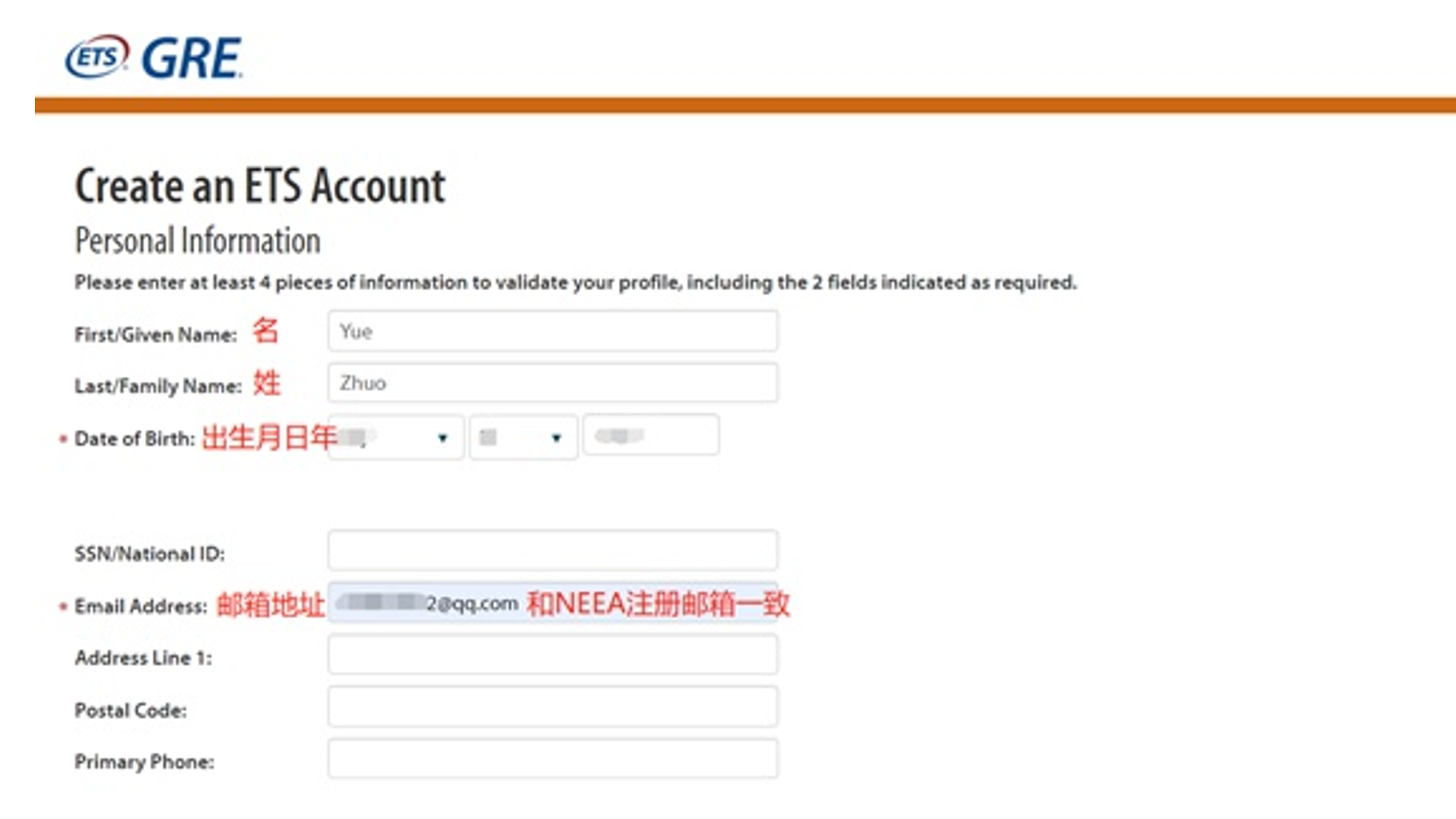
未在NEEA网站注册过的同学,直接登录https://www.ets.org/gre注册新账号,注册成功后,ETS会发送一封带有链接的确认信到邮箱中,点击邮件中的链接确认,即可重新再次返回ETS官网使用刚才注册的账号和密码登陆即可。
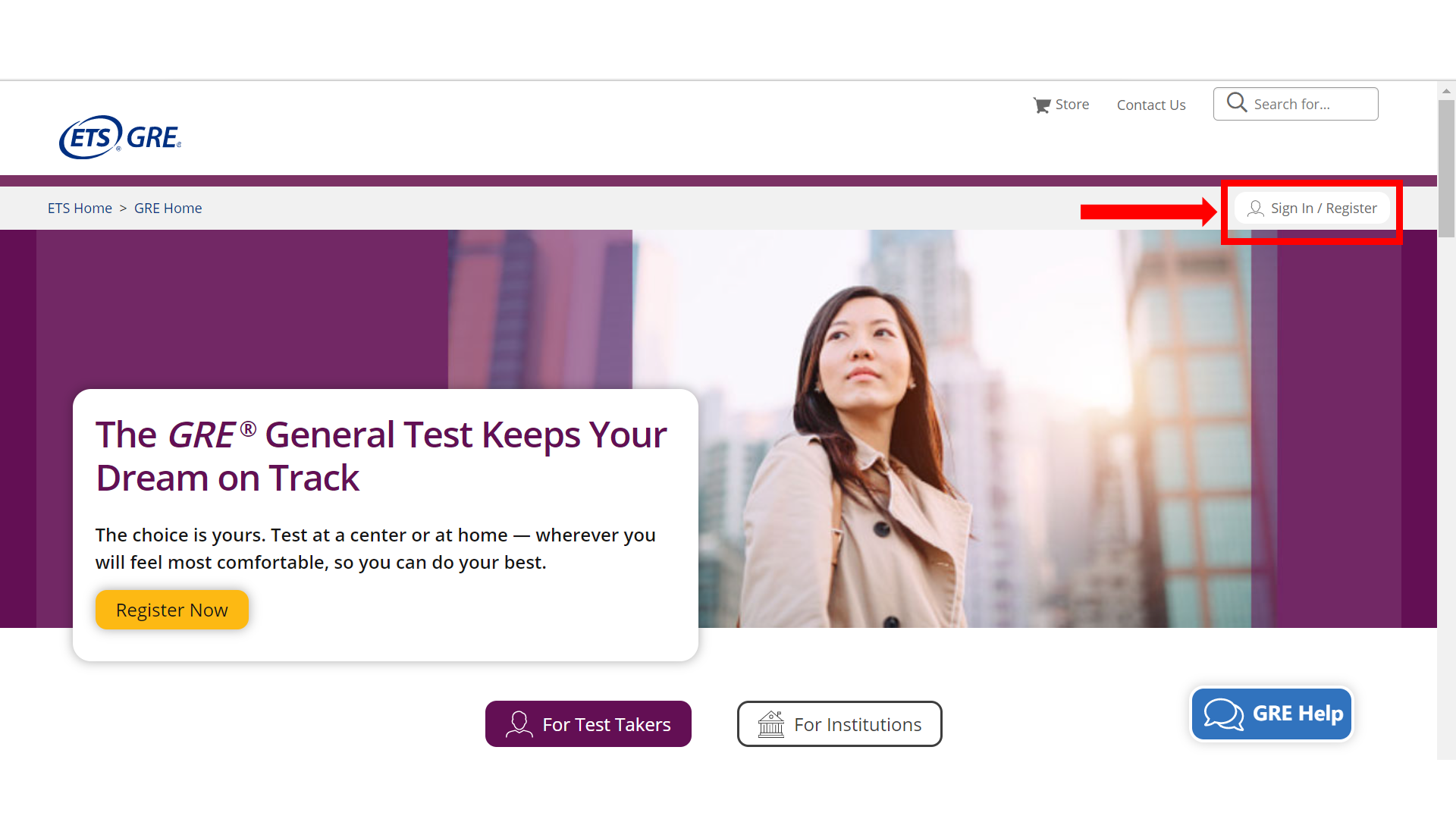
进入个人主页开始考试报名。
注意:修改或确认账户中的地址应该是除中国大陆和伊朗之外的任何地区,否则“Test at Home”选项不会出现。
1)选择“Register /find test centers, dates”
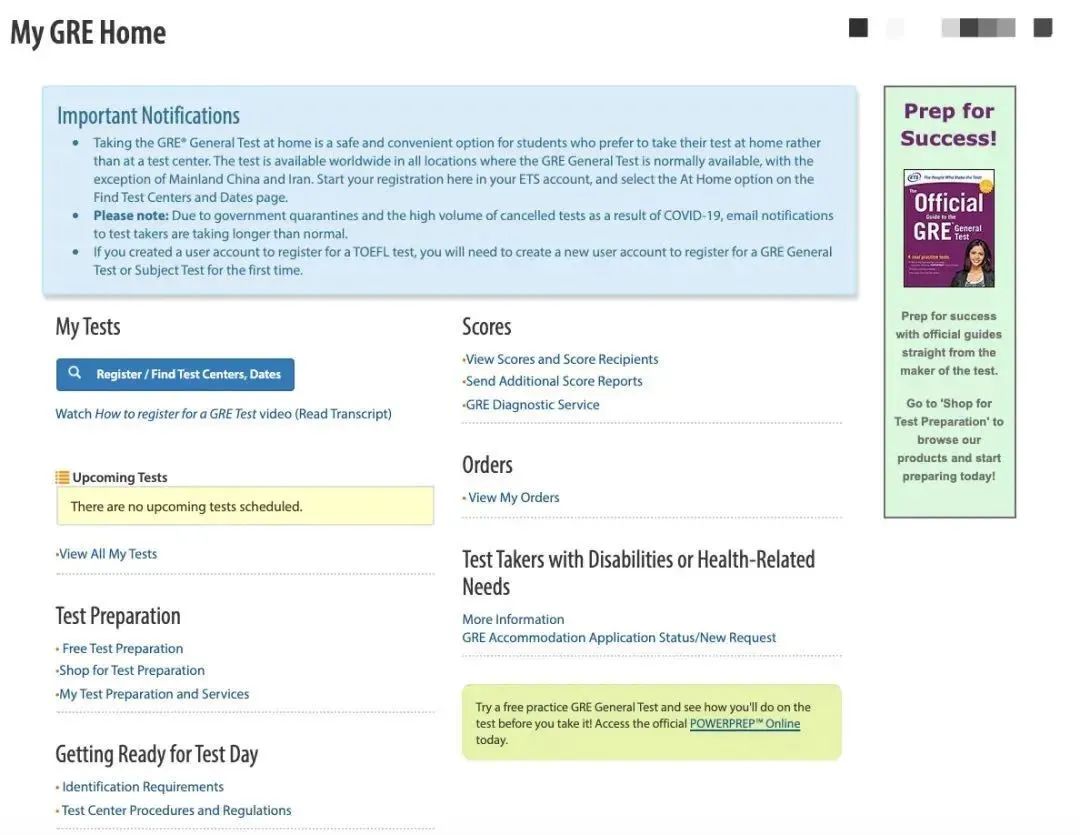
2)点击选择:GRE General Test
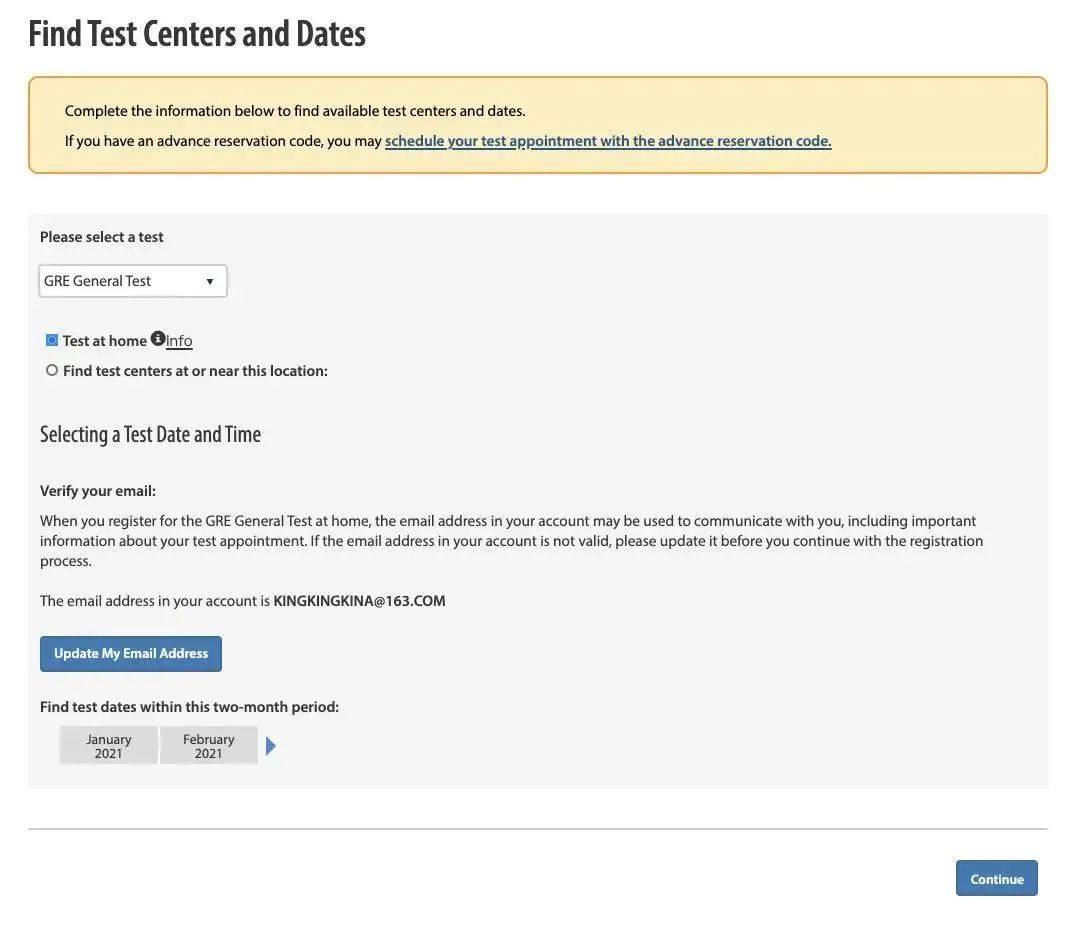
3)选择考试时区和日期
考生根据自己所在地区,选择相应的时区。比如:中国大陆考生可选择东八区。
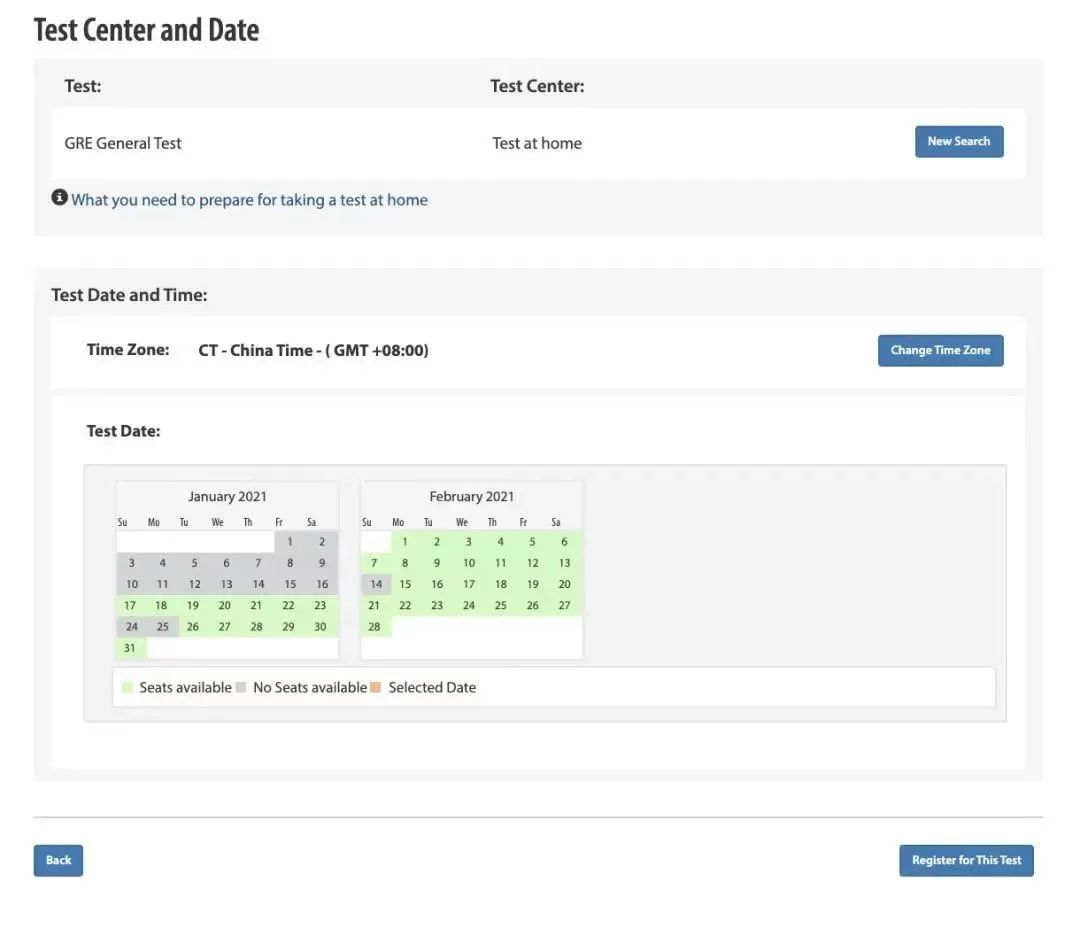
4)选择具体考试时间
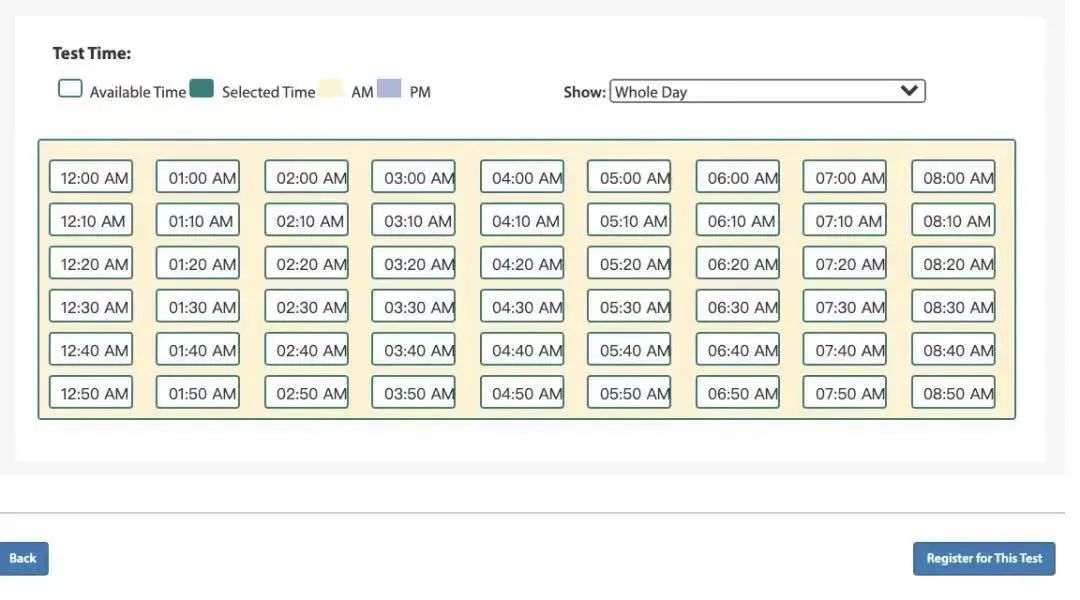
5)同意考试协议,选项打勾
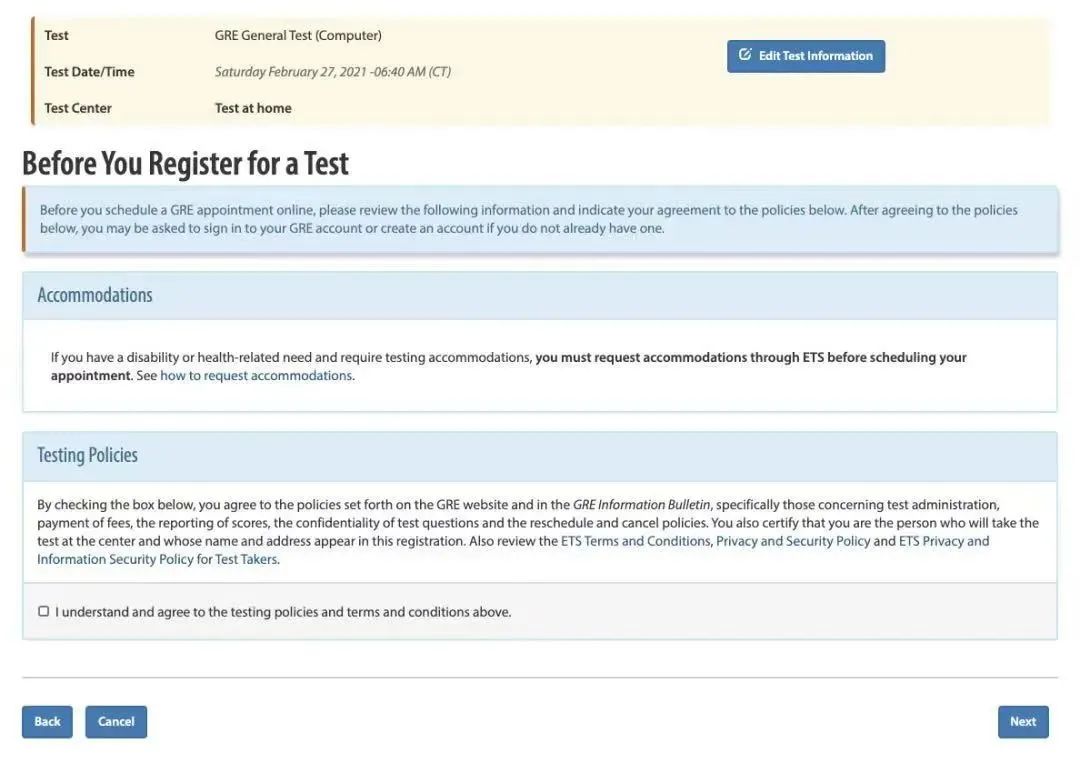
6)再次确认个人信息是否正确

7)确定是否加入GRE Search Service
注:对考试无影响,可选可不选。
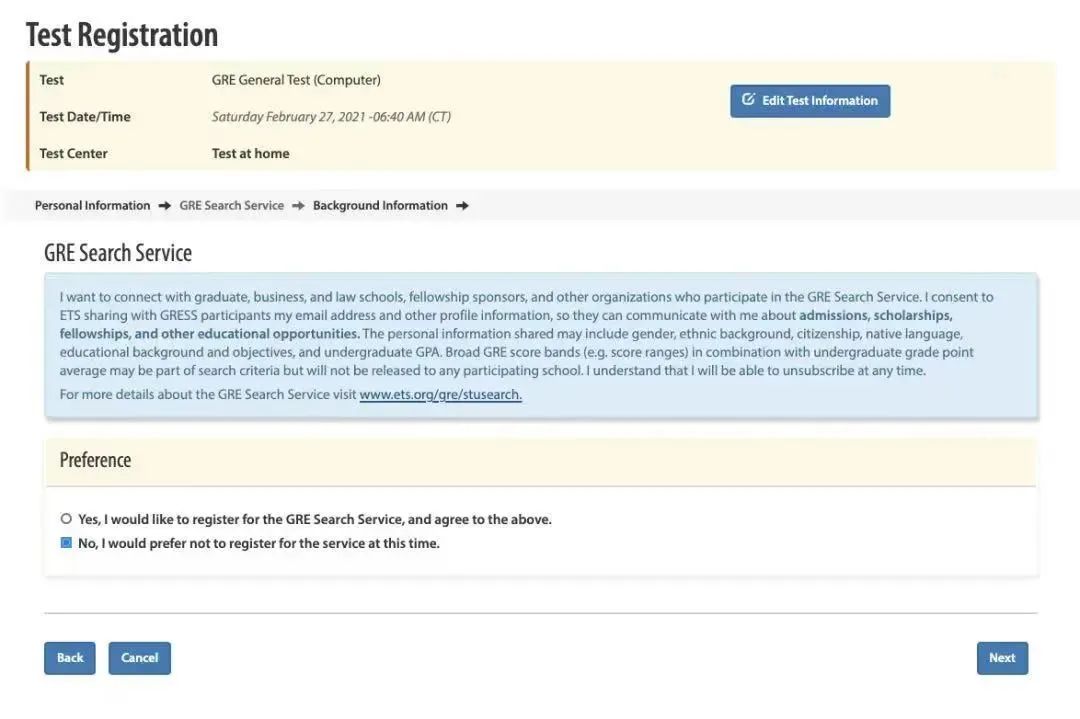
8)补全个人背景信息,星号选项必填
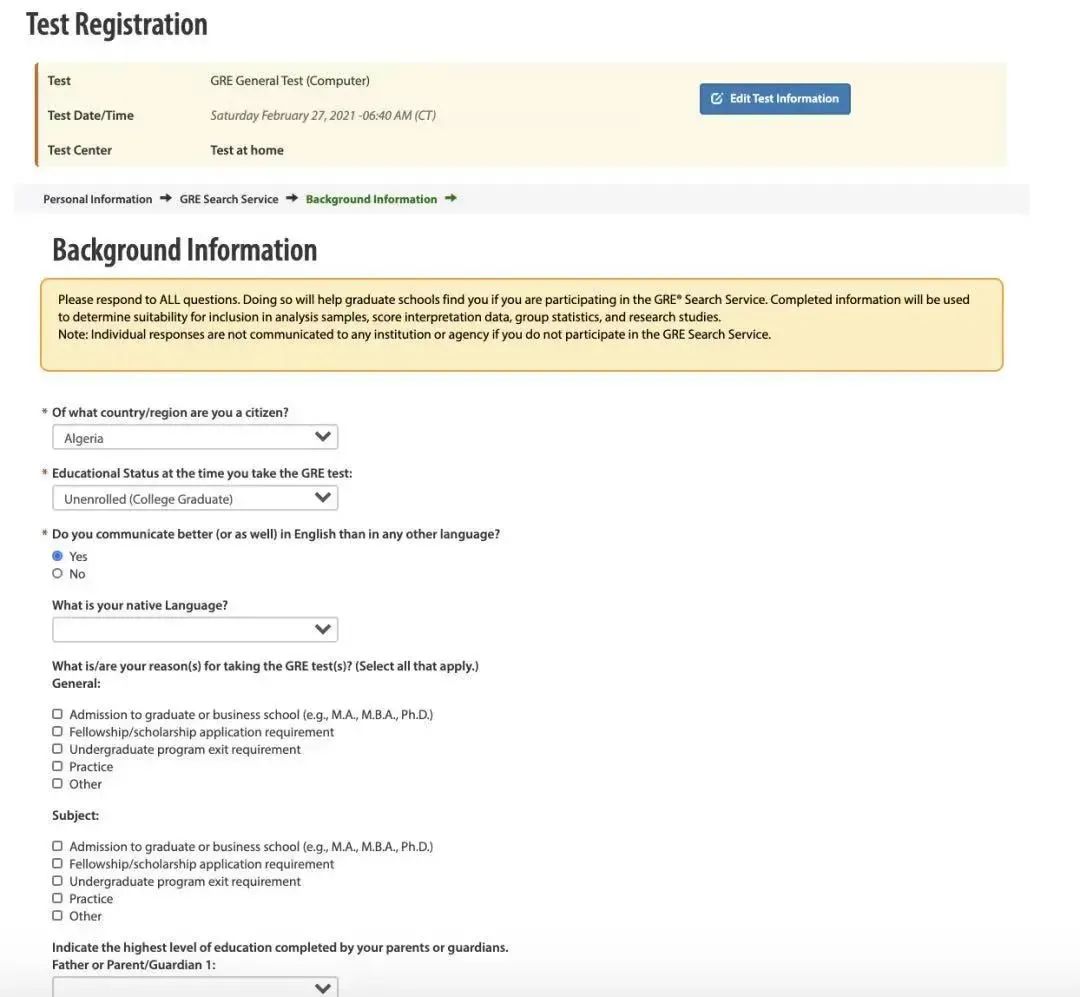
9)选择是否购买官方备考资料
注:含免费和付费,根据实际情况选择。

10)进入支付界面,选择支付方式
目前ETS官网支持的支付方式包括:Visa,Master,Paypal,银联信用卡,付款后即可成功报名考试。信用卡账单地址可以填国内地址。
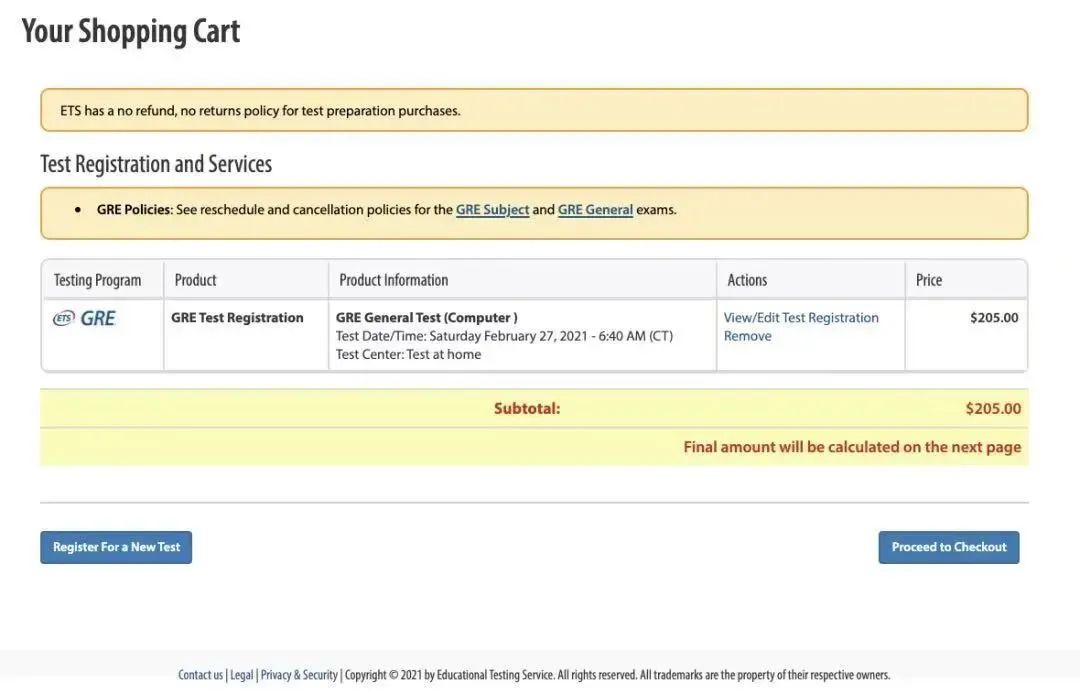
11)付款成功,系统会显示预定号(order number)
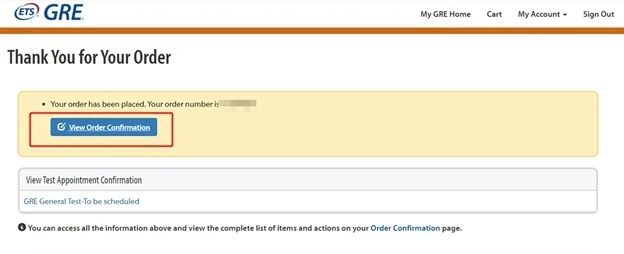
12)收到确认邮件和预约邮件
付款完成后,打开注册时的邮箱,查收分别来自ETS和ProctorU(线上远程监考机构)的邮件,内含考试的账号密码。
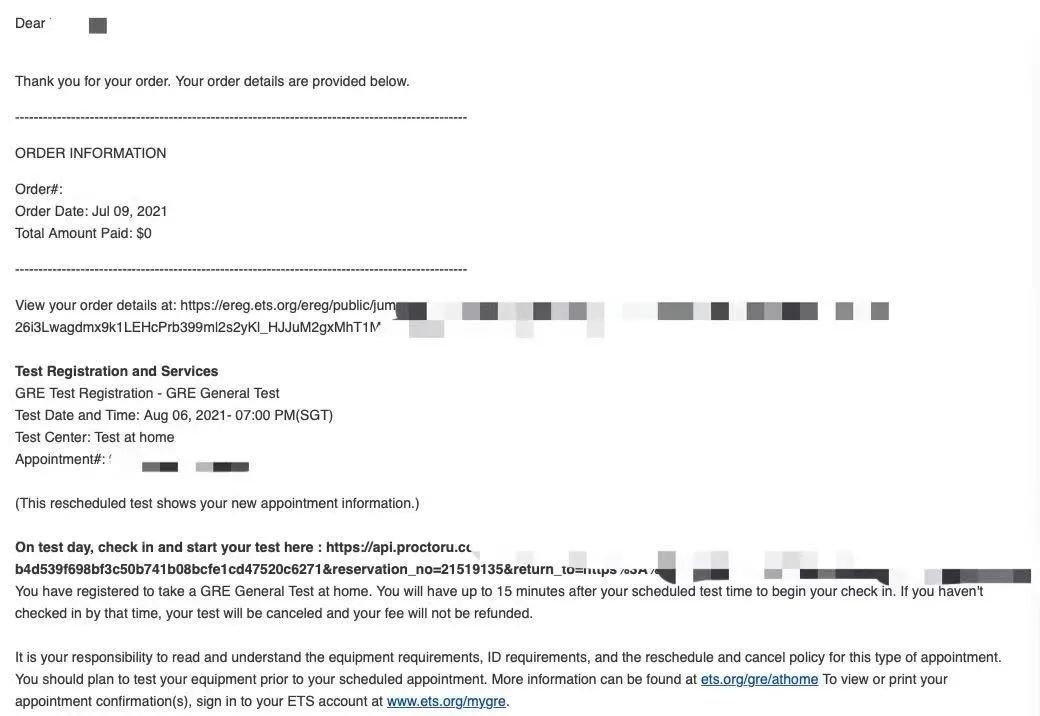
ProctorU测试
邮件里面有一个ProctorU的考试链接,点击链接后回答一些简单问题,进入考试倒计时界面。
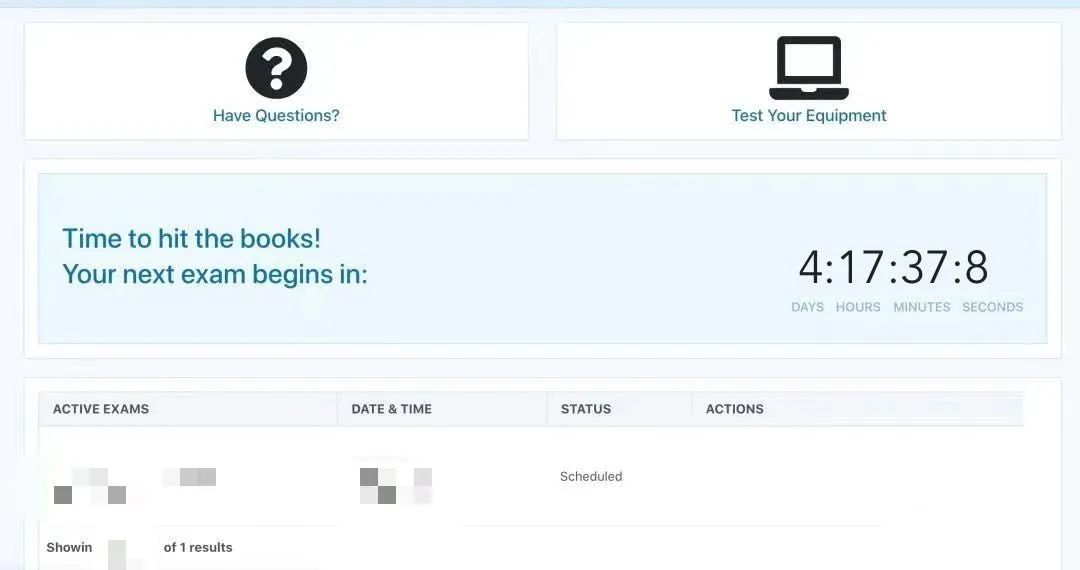
在ProctorU的链接中提前测试电脑设备。
注:最后一个设备测试不通过不影响考试,是官方测试服务器不好引起的。
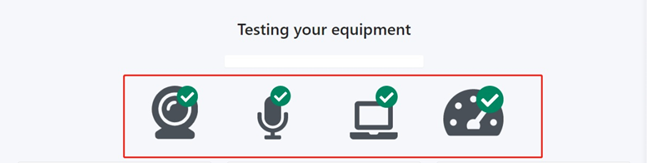
考试设备要求:
摄像头:需要使用可以360度旋转的摄像头,需要配合监考官旋转摄像头,360度检测考试环境是否合格,如果检测考试环境不合格,则不被允许考试,考试费会被全额退回。
耳机,麦克风和扬声器:不可以使用耳机,仅允许使用电脑本身自带的内置或外置扬声器和麦克风(建议托福考生在电脑上连接一个外置音箱,方便听力考试时候音频播放更清晰)GRE考生不需要扬声器。
电脑:必须使用windows系统(要求win10,8,7,vista或XP),mac系统无法参加考试(苹果电脑装windows系统是可以的),同时需要通过监考系统ProctorU的检测,平板电脑也不允许使用。
测试完成后,下载和安装ETS Secure Browser(考试专属浏览器)。考试当天需要使用这个浏览器登陆考试界面,由考官远程输入账号和密码才可以考试。
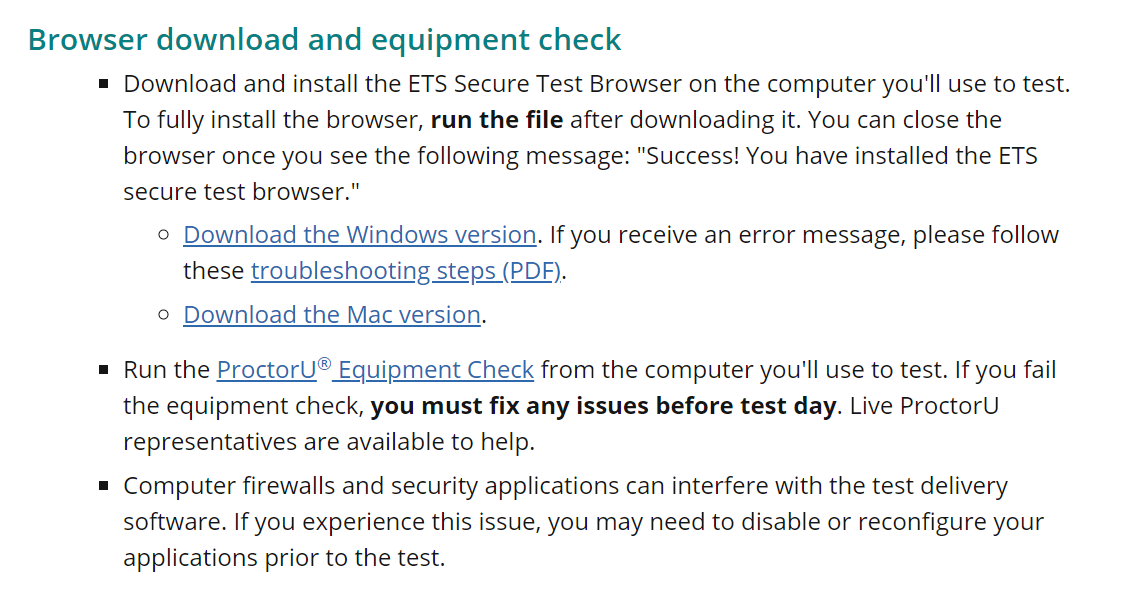
下载地址:https://www.ets.org/s/cv/toefl/at-home/equipment/
最后,到了约定的考试时间(最好提前30分钟准备好),就再次点击ETS邮件里面的ProctorU考试链接,等待开考。监考老师会指导你进行考前准备的。
愿大家都能成功报名,快速上岸!
有关GRE在家考的详细考试流程和注意事项将在明日与大家分享,敬请。
信息参考自ETS官网,如有侵权请联系后台。

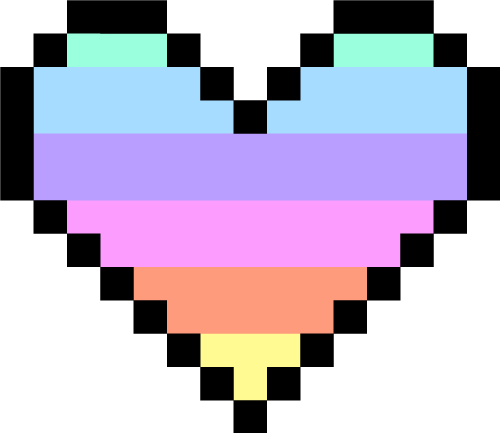 戳一戳,预约GRE课程咨询!
戳一戳,预约GRE课程咨询!


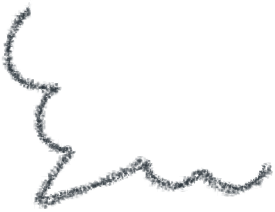











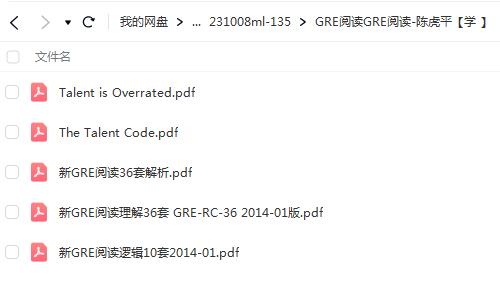









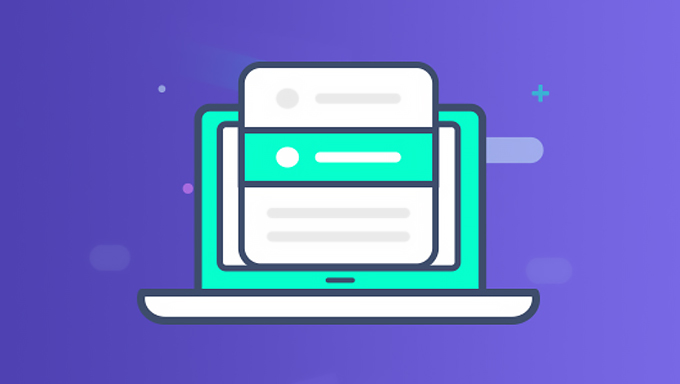
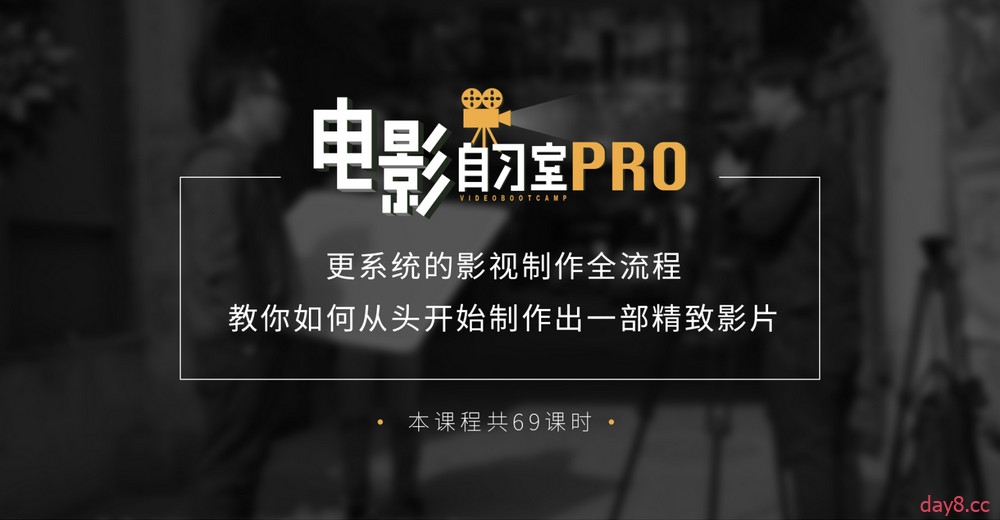





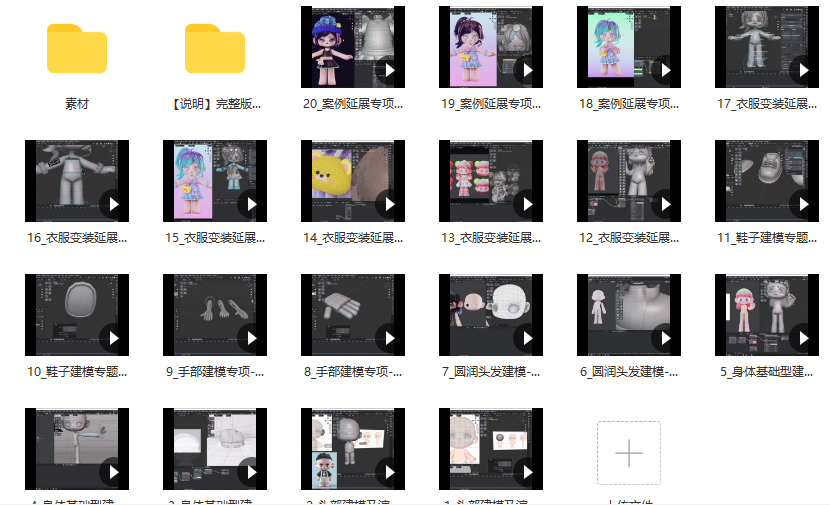

相关资源